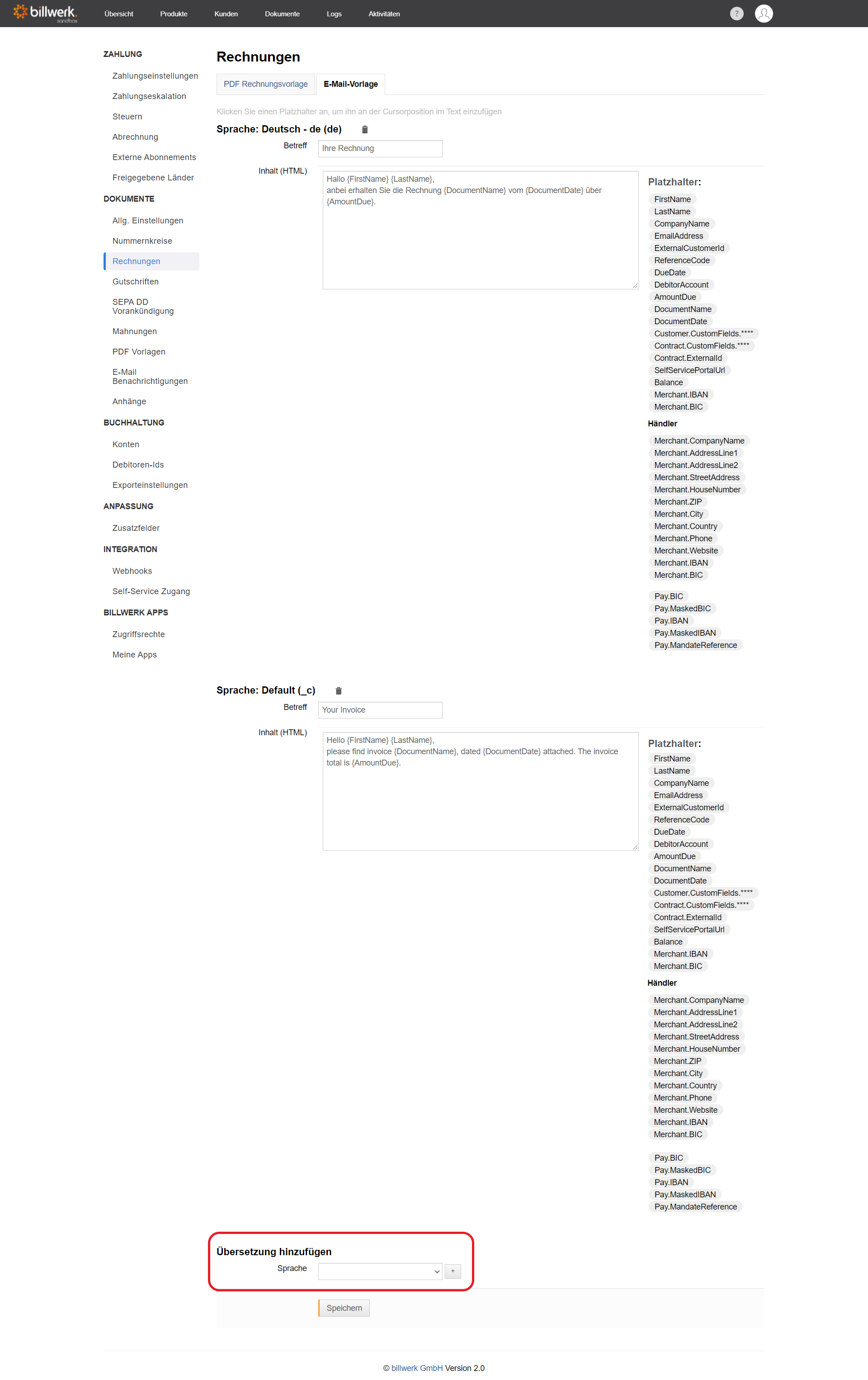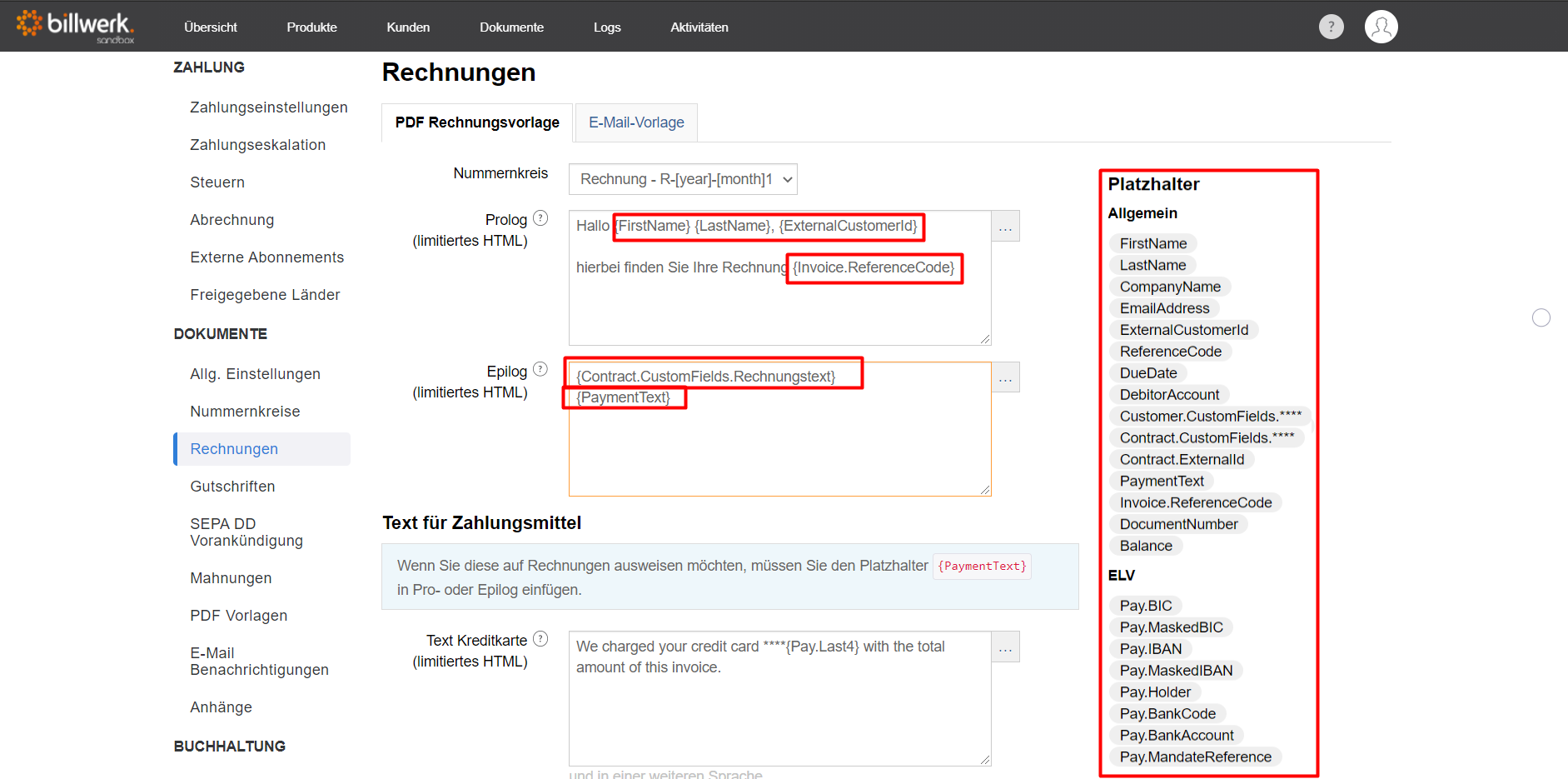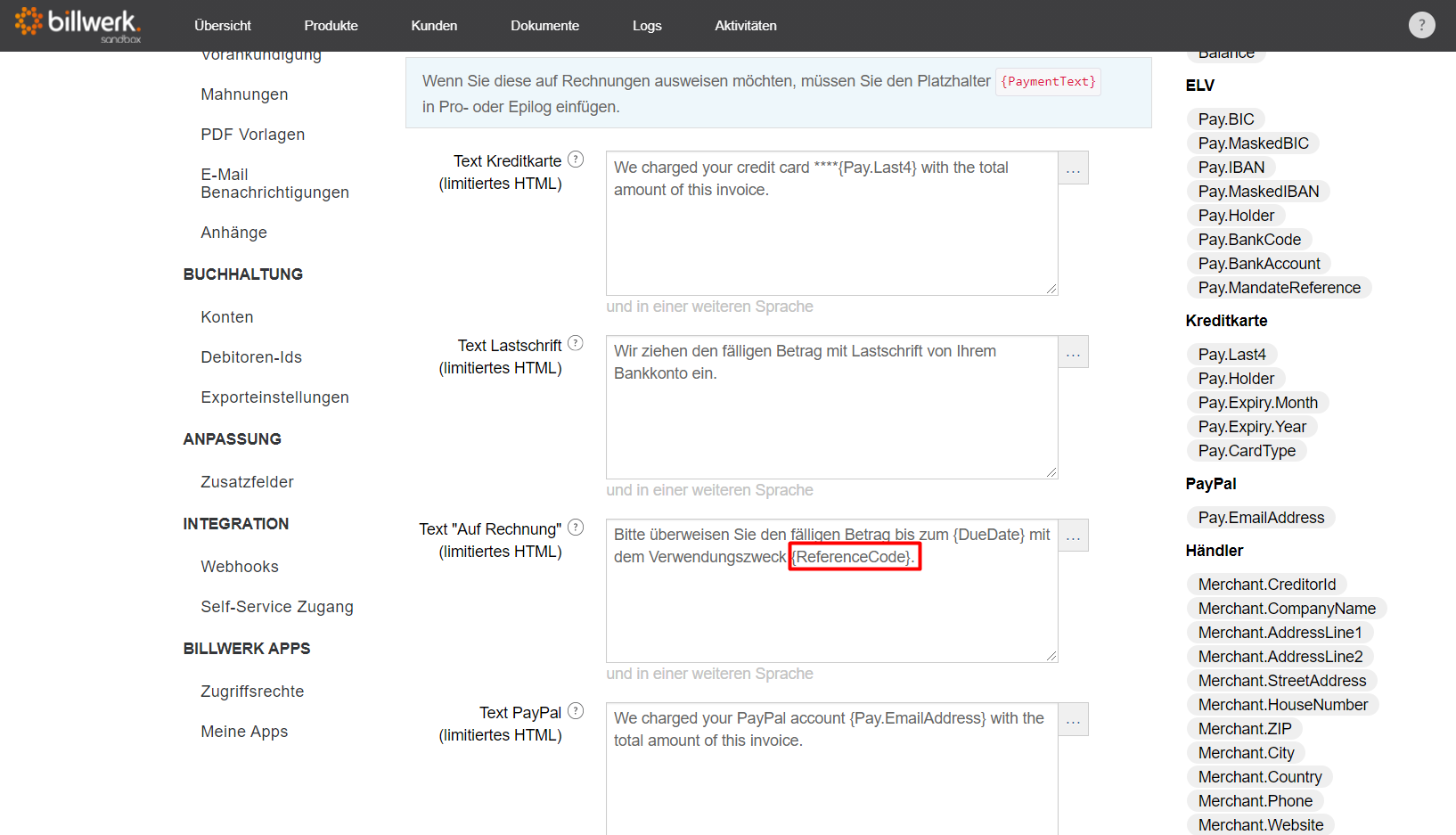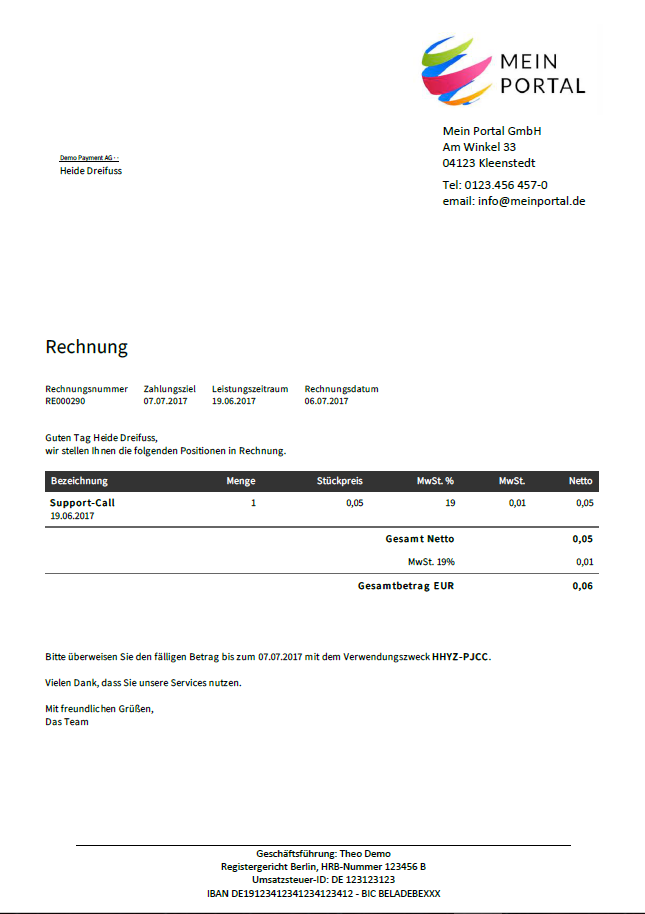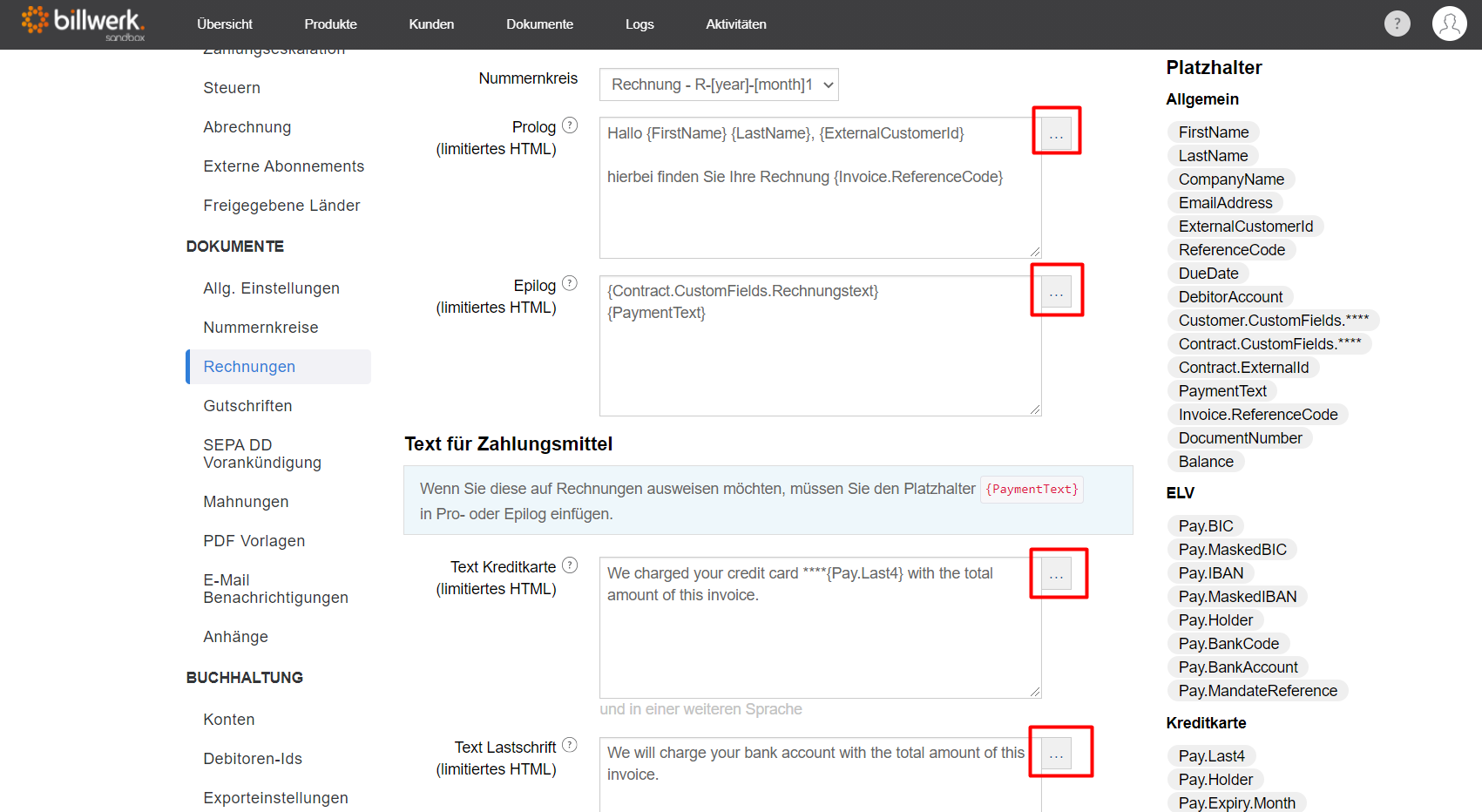Wie kann ich Texte in Dokumenten individualisieren?
Alle Vorlagen für Rechnungen, Mahnungen, Gutschriften, SEPA DD Vorankündigungen in "Einstellungen > Dokumente" können sowohl mit Platzhaltern als auch mit HTML-Code individualisiert werden.
Platzhalter drucken automatisch die individuellen, in den Kunden- oder Vertragsdetails eingespeicherten Daten auf Dokumente. Somit lassen sich personalisierte Dokumente erstellen, die zum Beispiel den jeweiligen Namen des Kunden {LastName} oder die externe Kundennummer {ExternalCustomerId} beinhalten. In Kombination mit den Zusatzfeldern, zu finden in "Einstellungen > Anpassung > Zusatzfelder", lassen sich zusätzliche Felder mit individuellen Informationen ausgeben, die in den Kundendetails, Vertragsdetails oder Produktdetails abgespeichert sind. Eine Beschreibung aller Platzhalter finden Sie hier.
Um einen Platzhalter in einer Dokumentenvorlage zu platzieren, klicken Sie einfach mit dem Mauszeiger auf die gewünschte Stelle und danach klicken Sie auf den gewünschten Platzhalter in der Liste rechts, der automatisch in den Text eingefügt wird.
Note
Pro Dokument (PDF / E-Mail zu Rechnungen, Mahnungen und Gutschriften) können jeweils nur die rechts angezeigten Platzhalter eingesetzt werden, alle weiteren Platzhalter aus anderen Bereichen werden nicht funktionieren.
Zusätzlich haben Sie die Möglichkeit, HTML-Code in ihren Dokumentenvorlagen zu verwenden.
HTML-Code kann zum Beispiel verwendet werden, um Teile der Rechnung hervorzuheben. In diesem Fall wird der Verwendungszweck mit <b> </b> für die Überweisung gut sichtbar fett gedruckt.
So sieht dann die entsprechende Ausgabe aus:
Wenn Sie Übersetzungen in weiteren Sprachen für Ihre Dokumente wie Rechnungen, Mahnungen und Gutschriften hinterlegen möchten, können Sie die übersetzten Texte für die PDFs über den Button rechts neben den Textblöcken abspeichern.
Klicken Sie auf den Button mit den drei blauen Punkten, wählen Sie die gewünschte Sprache aus und füllen Sie den Textblock aus. Anschließend klicken Sie auf den "+"-Button, klicken Sie auf "OK" und scrollen dann bis zum Seitenende, um per Klick auf den "Speichern"-Button die Eingaben zu sichern.
Wenn Sie Übersetzungen für die E-Mails erstellen möchten, mit denen die Dokumente verschickt werden, gehen Sie im gewünschten Dokument auf den Reiter "E-Mail Vorlage". Scrollen Sie dort nach unten und wählen dort eine Sprache unter dem Punkt "Übersetzung hinzufügen" aus. Anschließend können Sie dort die gewünschten Textblöcke abspeichern.